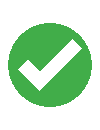Gérer les versions de ses questions avec Moodle 4
Lorsque l’on est amené à modifier les questions figurant dans un ou plusieurs tests, se pose la question de savoir quel est le comportement des tests dans lesquels figurent ces questions :
- Quelle est la version de la question qui figurera à présent dans les tests concernés, l’ancienne ou la nouvelle ?
- Qu’en est-il des tests qui ont déjà été effectués par les étudiants, lorsque l’enseignant ou eux-mêmes reverront leurs réponses, verront-ils l’ancien énoncé (celui auquel ils ont répondu) ou le nouveau ?
Cet article tente de répondre à ces questions dans le cadre de la version4 de Moodle.
1°)Création d’un test (mode édition)

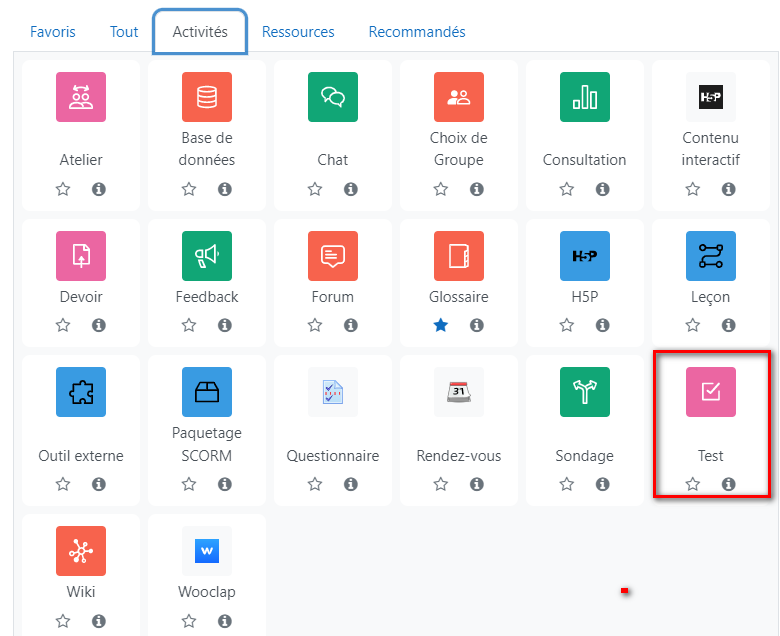
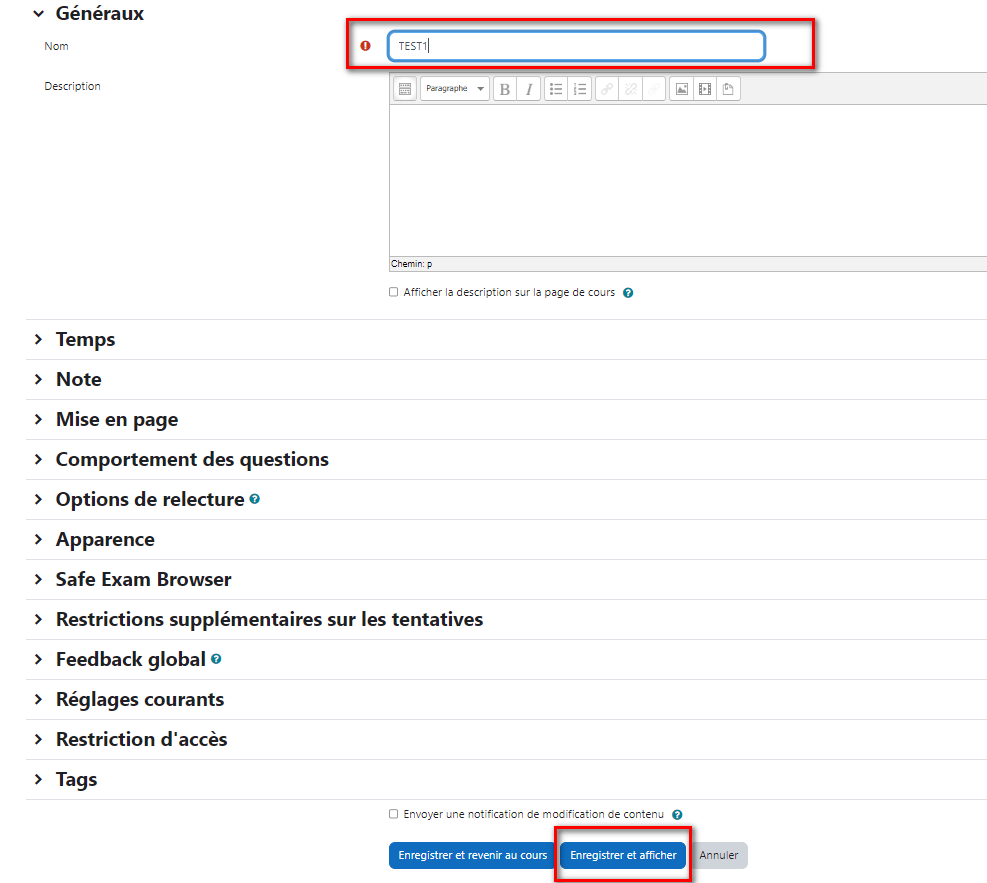
2°)Ajouter des questions
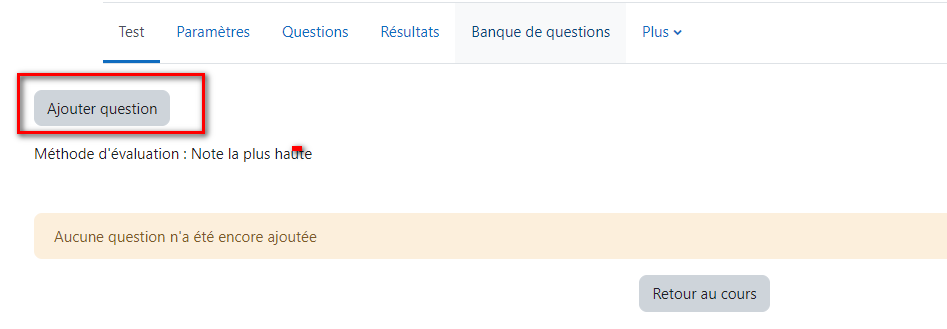
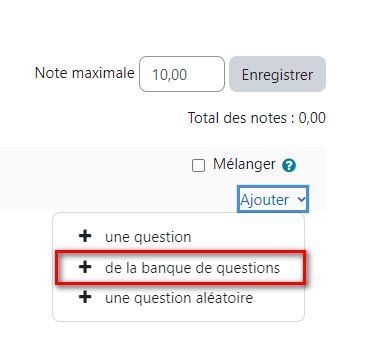
Choisir les questions à ajouter
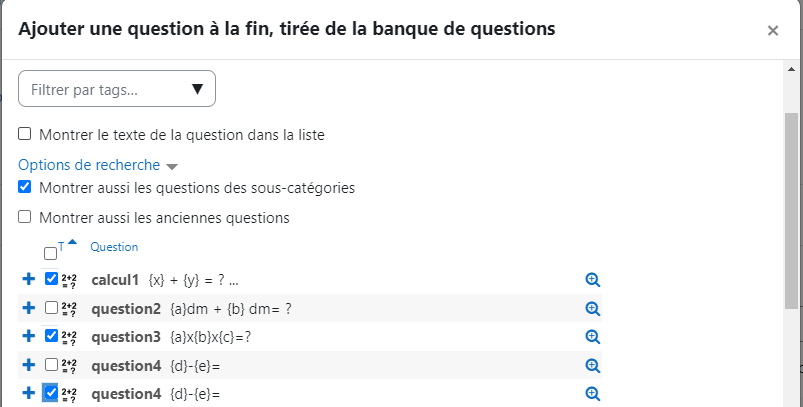

3°)Choix de la version de chaque question à utiliser pour ce test
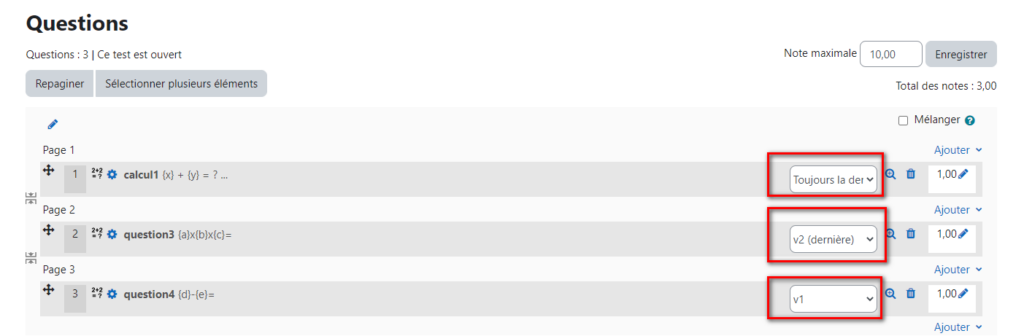
Explications :
Si on choisit « toujours la dernière version », alors, en cas de modification de la question concernée , ce sera systématiquement la version la plus récente qui sera utilisée dans le test, autrement dit si on réexécute le test, de nouveaux énoncés apparaîtront. Cependant, pour toutes les tentatives déjà réalisées, c’est la version du moment du test qui sera affichée lors de la vision des résultats.
Si on choisit explicitement une version (V1,V2,…), ce sera toujours la même version qui sera utilisée lors d’une réexécution du test.
Conseil :
La démarche adéquate en cas de duplication d’un test dont on désire modifier le contenu des questions pour la seconde version, voire même lors d’un usage en un seul exemplaire, est de choisir explicitement une version particulière, on est ainsi sûr de la version utilisée pour le test en question.